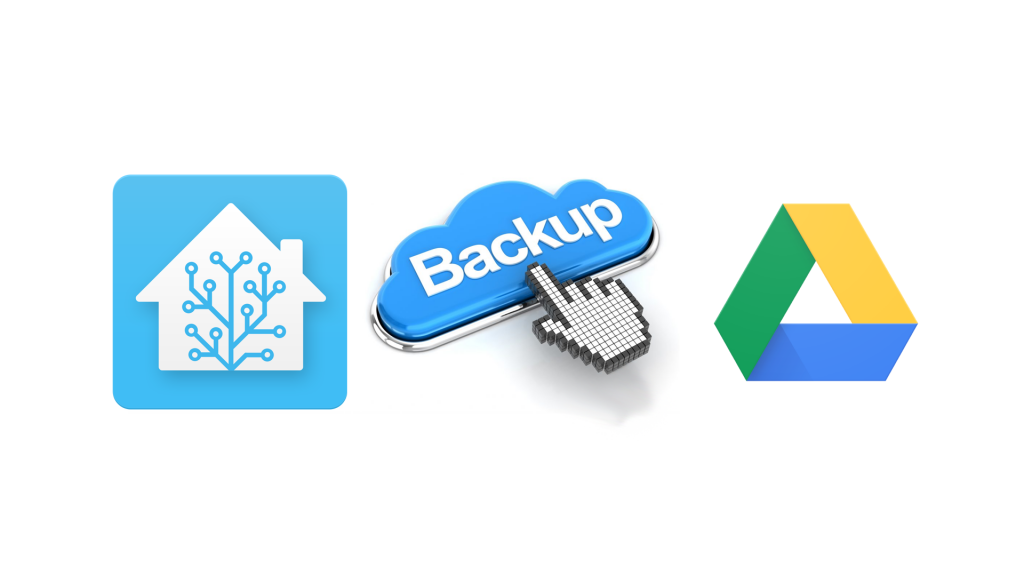
Home Assistant у меня установлен на raspberry pi 4: http://ali.pub/58qrm4
Прежде чем приступить к материалу, я Вас попрошу, если нравится то, что я делаю и хотите следить за моей деятельностью, то рекомендую подписаться на мой телеграмм канал: https://t.me/ypavla
Там я публикую новости о вышедших видео, статьях и разные устройства для умного дома и не только показываю.
Спасибо за внимание, теперь продолжим.
Введение.
В этой статье поговорим о резервном копировании в Home Assistant. В не настроенной системе Home Assistant резервную копию можно сделать только в ручную. Зайдя в supervisor->snapshots. Впринципе можно написать скрипт, который будет выполняться автоматически по заданному времени и делать резервную копию системы. Но сами резервные копии будут храниться на флешке или диске самой системы. А вдруг флешка или диск перестанет работать? и мы потеряем как и саму настроенную систему, но еще и резервные копии от нее. Это я считаю бессмысленно так как резервные копии должны быть надежно защищены.
Для решения наших нужд приходит аддон home assistant google drive backup . Он может делать резервные копии по расписанию, отправлять их в google drive (google диск). Где они будут храниться в целости и сохранности. Так же для экономии места, он будет удалять старые не актуальные резервные копии на диске с системой и в облаке.
Установка.
Чтоб установить аддон, нам нужно добавить сторонний репозиторий. Для этого зайдем в Supervisor->Add-Ons-> правый верхний угол -> Repositories и туда добавить следующий репозиторий: https://github.com/sabeechen/hassio-google-drive-backup . После этого нажимаем save и у нас появится новый аддон под названием Home assistant google drive backup.

Нажимаем на этот аддон и устанавливаем его. Потом переходим во вкладку Configuration и в ней мы увидим следующее:

Изменим параметры на следующие:
max_snapshots_in_hassio: 4 //Хранить 4 резервные копии локально
max_snapshots_in_google_drive: 4 //Хранить 4 резервные копии на google диске
days_between_snapshots: 1 //Делать резервную копию каждый день
use_ssl: false // не использовать ssl
snapshot_time_of_day: ’02:00′ // Время в которое делать резервную копию
send_error_reports: false // не делать отчет об ошибках
confirm_multiple_deletes: false // подтверждение удаления копий
Вставлять эти строчки нужно без моих комментариев. Получиться должно примерно следующее:

После того как все прописали, запускаем аддон нажав кнопку start. После того как аддон запустится необходимо подружить аддон с Вашим аккаунтом google к которому привязан google drive для резервной копии. Для этого нажмем кнопку OPEN WEB UI:

И откроется следующее окно:

Здесь нам нужно вставить код авторизации. Для этого сначала нажимаем на синюю кнопку “AUTHENTICATE WITH GOOGLE DRIVE” . У Вас спросит с каким аккаунтом google произвести авторизацию. В моем случае у меня их 3.

Ну и даем все разрешения к диску, которые запросит. После этого откроется окно с ключем, который нам необходимо копировать и вставить в окно о котором сказал ранее. Скины прикладывать не буду, если что-то непонятно то все эти действия проделал в видео ниже.
Ну и все, после того как мы добавили ключ у нас Аддон заработал, мы попадаем сразу в панель работы с аддоном и создается сразу первый backup и отправляется на гугл диск:

Так же в самом google диске создастся папка под названием Home Assistant Snapshots и туда будут копироваться резервные копии:

Так же в окне работы с аддоном мы можем зайдя в SETTINGS поменять количество хранящихся резервных копий как на диске так и в облаке. Также поменять время создания резервной копии. Задать пароль для бэкапа и так далее.

Впринципе на этом все. После манипуляций проделанных как показано на скринах выше. У вас все должно корректно заработать. Так же все данные действия я проделал на видео которое можно посмотреть тут: